So beheben Sie den Armored Core 6 Easy Anti Cheat-Fehler 30005
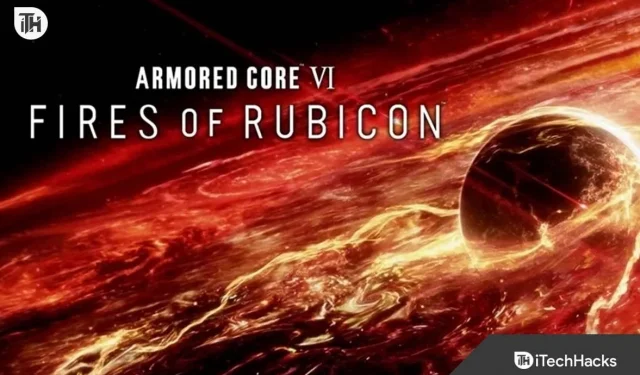
Für begeisterte Spieler von Armored Core 6: Fires of Rubicon gibt es nichts Frustrierenderes, als durch einen unerwarteten Fehler aus einer immersiven Gaming-Session gerissen zu werden. Insbesondere der Fehlercode 30005 war für viele der Nemesis. Aber keine Angst, Mitspieler! Mit einem umfassenden Verständnis und den richtigen Tools kann dieses Problem effektiv angegangen werden.
Okay, hier ist der Deal: Armored Core 6 oder „Fires of Rubicon“, wie manche es nennen, ist dieses coole Spiel, in dem große Roboter gegeneinander kämpfen. Sie können Ihren Roboter auswählen, ihn cool aussehen lassen und dann an verschiedenen Orten kämpfen. Manchmal können Spiele, genau wie unsere Telefone oder Computer, kleine Probleme haben. Ein solches Problem ist der Easy Anti Cheat-Fehler 30005.
Gründe für den Easy Anti Cheat-Fehler 30005?
Manchmal passieren Probleme und Spiele können etwas komisch wirken. Lassen Sie uns darüber sprechen, warum der Fehlercode 30005 angezeigt werden könnte.
- Kernel-Stack-Schutz: Dies ist wie ein Schutzschild für Ihren Computer. Wenn es ausgeschaltet oder manipuliert ist, gefällt es dem Spiel möglicherweise nicht und es wird der Fehler angezeigt.
- Beschädigung von Spieldateien: Stellen Sie sich das wie ein Buch vor, dem einige Seiten fehlen. Wenn die Dateien des Spiels vertauscht oder verschwunden sind, kann das Spiel nicht reibungslos laufen.
- Veraltete Spielversionen: Spielen Sie mit einer alten Version des Spiels? Das könnte der Schluckauf sein. Es ist immer gut, nach den neuesten Updates zu suchen.
- Serverprobleme: Manchmal kann das Spiel nicht mit seinem Hauptcomputer (dem Server) chatten. In diesem Fall wird möglicherweise der Fehler angezeigt.
So beheben Sie den Armored Core 6 Easy Anti Cheat-Fehler 30005
Für Spieler, die Probleme mit „ Armored Core 6 Easy Anti Cheat“ haben , wurden hier verschiedene Lösungen besprochen. Einige finden möglicherweise, dass eine Methode besser funktioniert als eine andere. Es ist jedoch wichtig, die Auswirkungen jeder Methode zu verstehen, bevor Sie sie anwenden.
Deaktivieren Sie den durch Hardware erzwungenen Stapelschutz im Kernelmodus
Bei dieser Funktion handelt es sich um eine Sicherheitsverbesserung in Windows, die dazu beiträgt, Stapelbeschädigungsangriffe zu verhindern, indem Kernelmodus-Stacks überwacht werden. Wenn Sie Probleme mit „Armored Core 6 Easy Anti Cheat“ haben, kann die Deaktivierung dieses Problems eine Lösung sein. Wenn Sie es jedoch deaktivieren, kann Ihr System bestimmten Schwachstellen ausgesetzt sein.
- Öffnen Sie die Windows-Einstellungen .
- Navigieren Sie zu Update & Sicherheit > Windows-Sicherheit.
- Klicken Sie auf Gerätesicherheit.
- Klicken Sie unter Core Isolation auf Details .
- Schalten Sie den durch Hardware erzwungenen Stapelschutz im Kernelmodus aus .
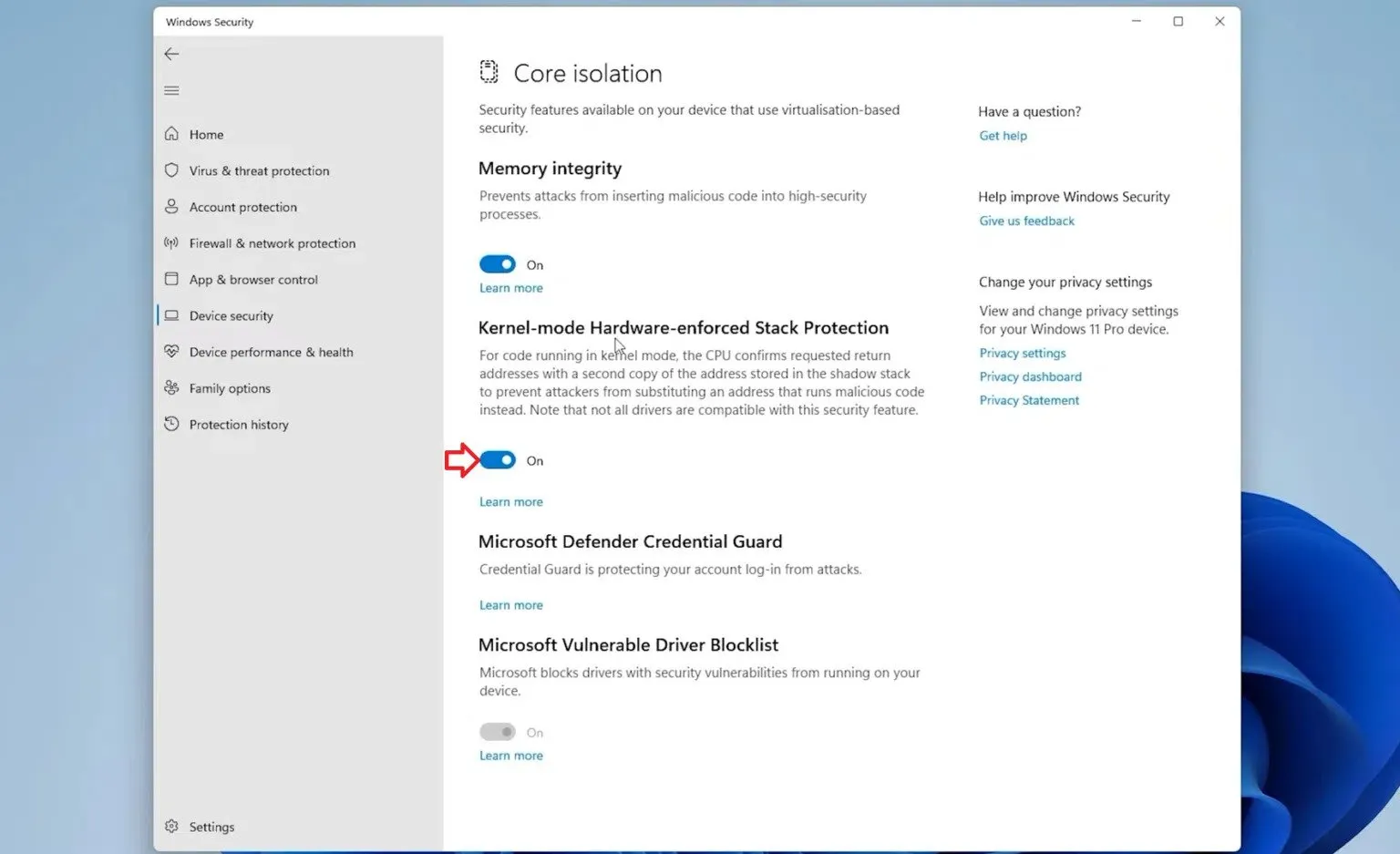
- Starte deinen Computer neu.
Löschen Sie EasyAntiCheat.sys
EasyAntiCheat.sys ist eine Systemdatei, die mit der Anti-Cheat-Lösung verknüpft ist, die von vielen Spielen verwendet wird, darunter auch „Armored Core 6“. Das Löschen dieser Datei kann manchmal Konflikte lösen, aber es kann auch dazu führen, dass das Spiel nicht gestartet werden kann.
- Öffnen Sie den Datei-Explorer.
- Navigieren Sie zum Installationsverzeichnis des Spiels.
C:\Program Files (x86)\EasyAntiCheat
- Suchen und löschen Sie EasyAntiCheat.sys.
- Starten Sie das Spiel und prüfen Sie, ob Sie aufgefordert werden, den Anti-Cheat zu reparieren oder neu zu installieren.
Überprüfen Sie die Spieldateien
Spieldateien können im Laufe der Zeit oder aufgrund unvollständiger Installationen beschädigt werden. Durch die Überprüfung der Spieldateien wird sichergestellt, dass alle erforderlichen Dateien vorhanden und korrekt sind.
- Öffnen Sie die Steam- Anwendung auf Ihrem Computer.
- Navigieren Sie zum Abschnitt „ Bibliothek “.
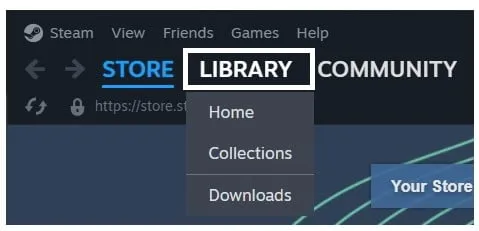
- Haben Sie den Armored Core 6 entdeckt, den Sie unbedingt testen möchten? Klicken Sie nun darauf.
- Klicken Sie mit der rechten Maustaste darauf und wählen Sie dann „ Eigenschaften “.
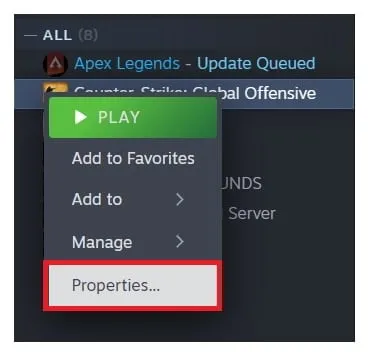
- Klicken Sie auf Installierte Dateien .
- Jetzt sehen Sie die Option „ Integrität der Spieledateien überprüfen “.
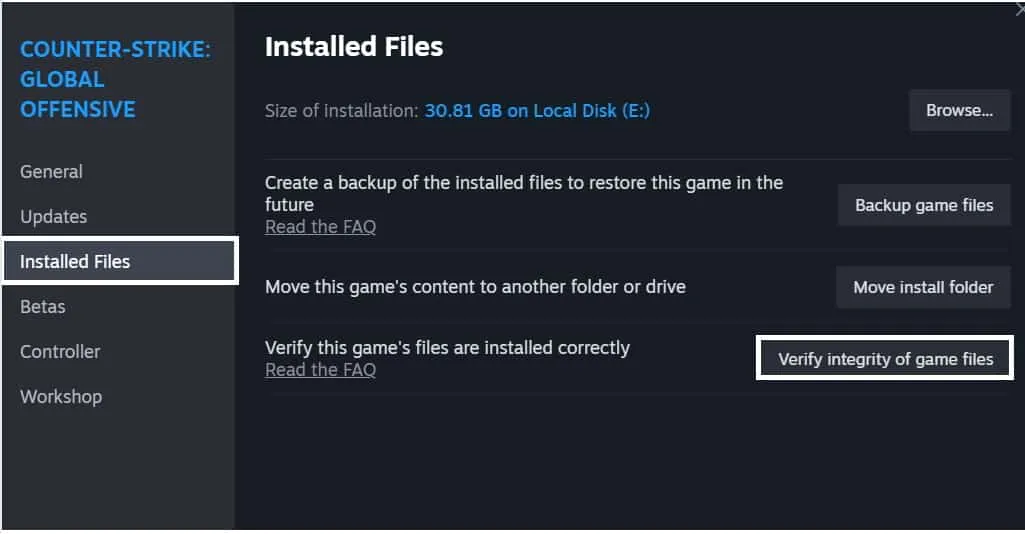
- Sie werden sehen, dass der Vorgang gestartet wurde.
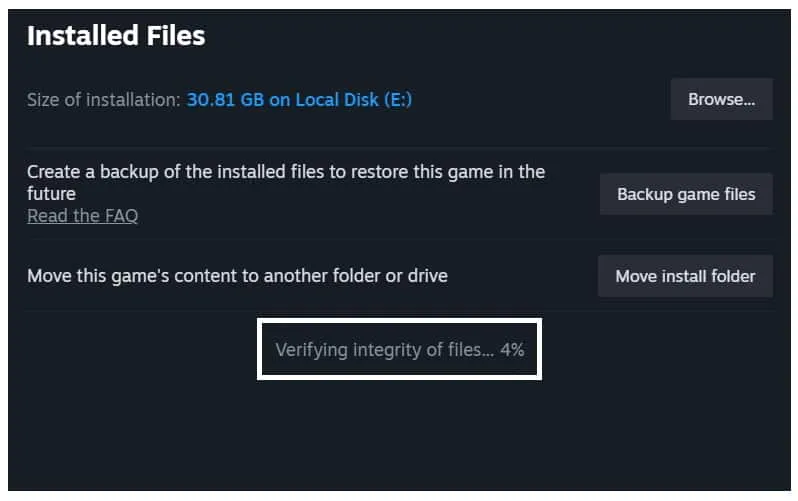
- Warten Sie, bis der Vorgang abgeschlossen ist. Dies wird einige Zeit dauern, also machen Sie sich keine Sorgen.
- Nach Abschluss empfiehlt es sich, Ihren PC neu zu starten.
Verwenden Sie das Programm „toggle_anti_cheat“.
Einige Spieler oder Communities entwickeln Tools zum Umschalten bestimmter Funktionen. Das Programm „toggle_anti_cheat“ kann dabei helfen, das Anti-Cheat-System auszuschalten, die Verwendung solcher Tools verstößt jedoch möglicherweise gegen die Nutzungsbedingungen des Spiels.
- Laden Sie das Tool „toggle_anti_cheat“ von einer vertrauenswürdigen Quelle herunter.
- Extrahieren Sie das Programm und führen Sie es aus.
- Befolgen Sie die Anweisungen auf dem Bildschirm, um den Anti-Cheat zu deaktivieren.
- Starte das Spiel.
Spiel neu installieren
Wenn alles andere fehlschlägt, kann eine Neuinstallation von „Armored Core 6“ die zugrunde liegenden Probleme beheben, indem alle Spieldateien und Einstellungen aktualisiert werden.
- Deinstallieren Sie Armored Core 6 über Ihren Spieleclient, z. B. Steam.
- Starten Sie Ihren Computer neu, um alle verbleibenden Daten zu löschen.
- Laden Sie Armored Core 6 erneut herunter und installieren Sie es.
- Starten Sie, um zu sehen, ob das Problem weiterhin besteht.
? Zusätzliche Tipps:
Abschluss:
Alles klar, Gamer! Deshalb haben wir einige praktische Lösungen für den Fehlercode 30005 in Armored Core 6 durchgearbeitet. Gaming verläuft nicht immer reibungslos, aber denken Sie daran, dass es normalerweise eine einfache Lösung gibt. Mit etwas Geduld und den besprochenen Schritten können Sie in kürzester Zeit wieder spielen. Es geht darum, cool zu bleiben, die Korrekturen auszuprobieren und wieder ins Spiel einzusteigen. Schließlich hat jedes Spiel seine Macken! Spielen Sie weiter und haben Sie weiterhin Spaß. Prost!
- 10 Möglichkeiten, das Problem zu beheben, dass der Armored Core 6-Controller nicht funktioniert
- Armored Core 6 Speicherort der Datei und Konfigurationssicherung
- Armored Core 6 friert ein, verzögert, stottert: Beheben Sie das Problem ganz einfach
- Armored Core 6 bleibt im Ladebildschirm hängen: 10 schnelle Lösungsmöglichkeiten
- 15 Möglichkeiten, das Problem mit dem ständigen Absturz von Armored Core 6 zu beheben
- Fix: Armored Core 6 Fires of Rubicon startet nicht auf dem PC
- Armored Core 6 bleibt im Ladebildschirm hängen: 10 schnelle Lösungsmöglichkeiten
Schreibe einen Kommentar